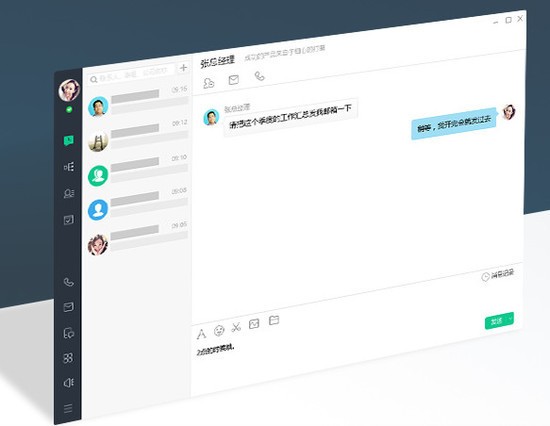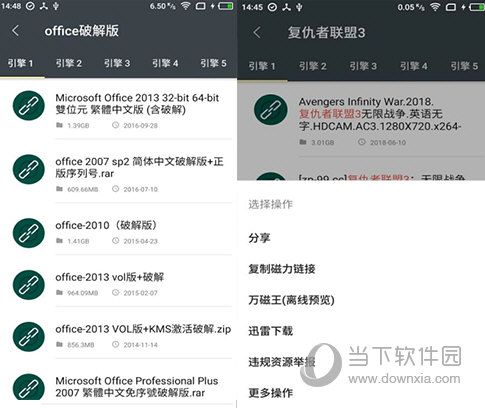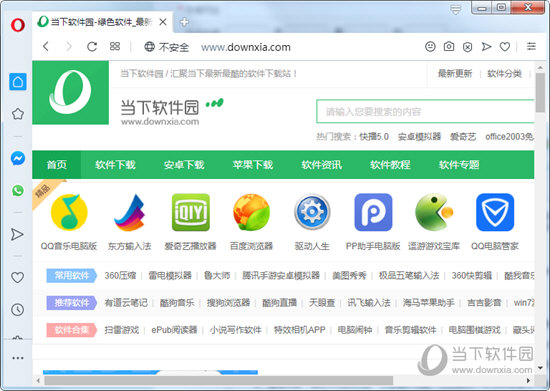win11怎么关闭开机自启动软件?win11软件开机自启关闭教程下载
很多用户都会在电脑中下载安装各种类型的软件,因为设置问题在开机的时候就会自动启动,那么win11怎么关闭开机自启动软件?针对这个情况,今日的教程内容知识兔小编就来分享两种关闭软件开机自启的方法,希望能够给广大的用户们带来帮助。
解决方法如下:
方法一:
1、首先按下键盘上的“Win+i”打开设置窗口,在左边找到并进入“应用”。
2、接着在右侧点击并进入“启动”设置。
3、在启动应用下,将不需要开机自启动的软件给关掉。
方法二:
1、按Ctrl+Shift+Esc键打开任务管理器。
2、切换到启动标签,一样也可以禁用自启动项。点击程序名选择禁用即可。
下载仅供下载体验和测试学习,不得商用和正当使用。
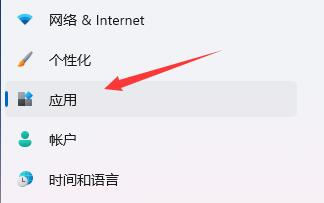
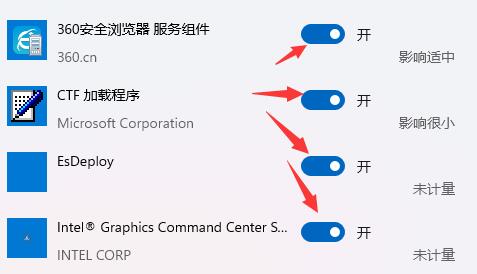
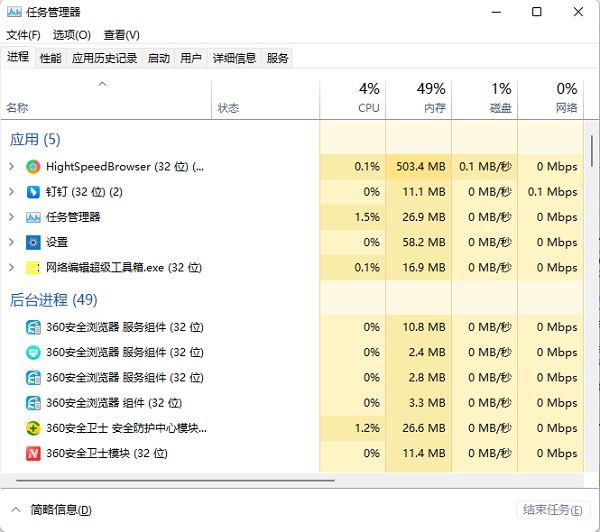
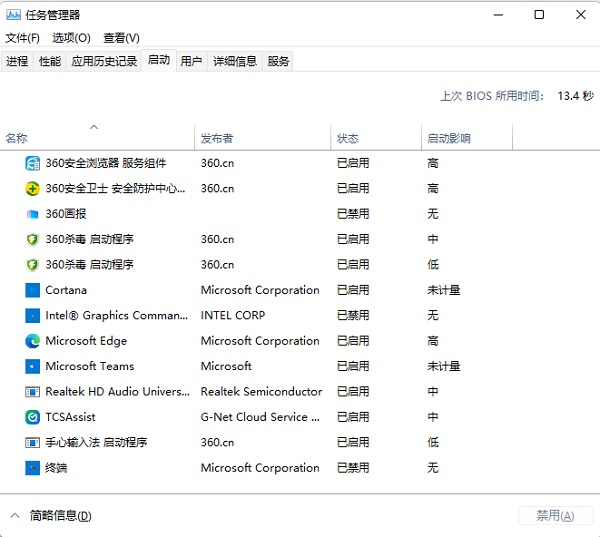

![PICS3D 2020破解版[免加密]_Crosslight PICS3D 2020(含破解补丁)](/d/p156/2-220420222641552.jpg)